Excel如何设置图形线颜色|Excel修改图形线颜色的方法
时间:2017-04-12 来源:互联网 浏览量:
Excel2007怎样设置图形线条颜色?在插入自选图形时大家有没有想过对它进行颜色和形状及线条的修改呢?想学习的修改线条颜色的朋友,下面就跟大家说说Excel如何设置图形线颜色,希望小编整理的资料对大家有帮助。
Excel修改图形线颜色的方法:
①在Excel表格里面插入形状之后,右击,选择设置形状格式。
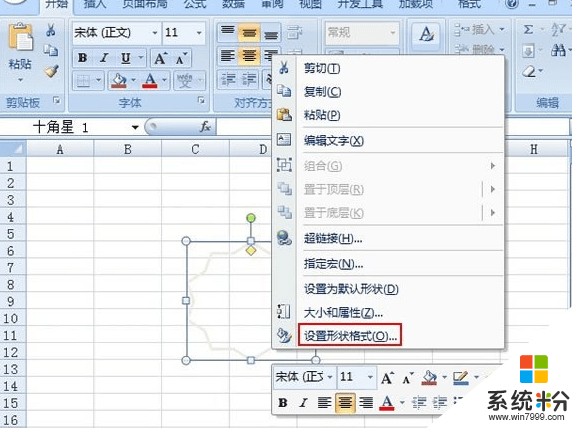
②弹出设置形状格式界面,单击线条颜色,勾选实线,我们可以进行线条颜色的设置。
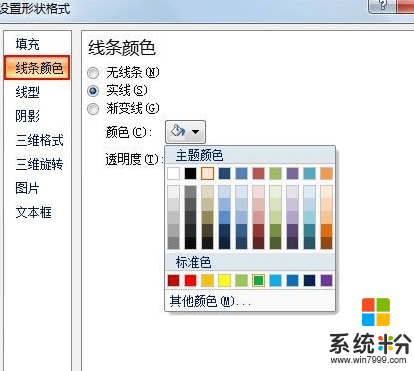
③然后切换到线型标签,设置宽度、复合类型、线端类型等等。
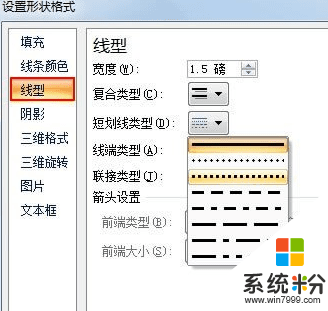
④设置好了之后,完成了。
上述就是【Excel如何设置图形线颜色】的全部步骤了,还有其他的电脑操作的疑问,或者是新的电脑系统下载后使用的故障需要修复,都欢迎上系统粉查看解决的方法。
我要分享:
相关教程
- ·Win7如何改颜色质量? Win7设置颜色质量的方法
- ·ghost Win7 ie背景颜色如何改 ie背景颜色设置方法
- ·win7桌面字体颜色怎么设置?Win7修改桌面字体颜色的方法!
- ·Win7系统任务栏颜色如何改? 简单修改任务栏颜色方法
- ·如何把win7旗舰版的资源管理器窗口颜色修改成护眼色 把win7旗舰版的资源管理器窗口颜色修改成护眼色的方法
- ·win7怎么改变窗口颜色。 win7如何改变窗口颜色。
- ·win7原版密钥 win7正版永久激活密钥激活步骤
- ·win7屏幕密码 Win7设置开机锁屏密码的方法
- ·win7怎么硬盘分区 win7系统下如何对硬盘进行分区划分
- ·win7 文件共享设置 Win7如何局域网共享文件
Win7系统教程推荐
- 1 win7原版密钥 win7正版永久激活密钥激活步骤
- 2 win7屏幕密码 Win7设置开机锁屏密码的方法
- 3 win7 文件共享设置 Win7如何局域网共享文件
- 4鼠标左键变右键右键无法使用window7怎么办 鼠标左键变右键解决方法
- 5win7电脑前置耳机没声音怎么设置 win7前面板耳机没声音处理方法
- 6win7如何建立共享文件 Win7如何共享文件到其他设备
- 7win7屏幕录制快捷键 Win7自带的屏幕录制功能怎么使用
- 8w7系统搜索不到蓝牙设备 电脑蓝牙搜索不到其他设备
- 9电脑桌面上没有我的电脑图标怎么办 win7桌面图标不见了怎么恢复
- 10win7怎么调出wifi连接 Win7连接WiFi失败怎么办
Win7系统热门教程
- 1 win7电脑怎样删除Unlocker文件|win7 unlocker 删除步骤
- 2 重装win7出错怎么办?重装win7提示错误证书怎么删除
- 3 笔记本win7系统如何屏蔽页面广告 求网页广告屏蔽方法
- 4win7桌面壁纸怎么换|win7桌面壁纸更换方法
- 564位win7怎样修改war3分辨率 64位win7修改war3分辨率的方法有哪些
- 6使用windows7 64位旗舰版的原因及win7 64位系统的下载和优点分析
- 7win7启动管理 win7开机启动项管理方法
- 8如何用win7旗舰版关闭防火墙 win10系统防火墙怎么关
- 9win7系统文件不见了 win7系统本地磁盘不见了怎么找回
- 1064位win7旗舰版系统开启光标阴影效果的方法有哪些? 64位win7旗舰版系统怎样开启光标阴影效果?
最新Win7教程
- 1 win7原版密钥 win7正版永久激活密钥激活步骤
- 2 win7屏幕密码 Win7设置开机锁屏密码的方法
- 3 win7怎么硬盘分区 win7系统下如何对硬盘进行分区划分
- 4win7 文件共享设置 Win7如何局域网共享文件
- 5鼠标左键变右键右键无法使用window7怎么办 鼠标左键变右键解决方法
- 6windows7加密绿色 Windows7如何取消加密文件的绿色图标显示
- 7windows7操作特点 Windows 7的特点有哪些
- 8win7桌面东西都没有了 桌面文件丢失了怎么办
- 9win7电脑前置耳机没声音怎么设置 win7前面板耳机没声音处理方法
- 10多个程序或窗口之间切换 如何在windows7中利用快捷键切换多个程序窗口
